文章詳情頁
win7系統打開磁盤清理功能的方法
瀏覽:76日期:2023-03-22 14:39:18
相信很多小伙伴都使用過win7系統,這款操作系統給用戶提供了非常強大的搜索功能,用戶只需要在開始菜單中輸入搜索內容,即可迅速查找應用程序、文本文檔等。我們在操作電腦的過程中,會在系統中產生很多的垃圾,為了給電腦騰出更多的運行空間,就可以打開磁盤清理功能,對磁盤中的垃圾進行清理。但是有很多新手小伙伴不知道怎么打開這個功能,那么接下來小編就給大家詳細介紹一下win7系統打開磁盤清理功能的具體操作方法,有需要的朋友可以看一看并收藏起來。

1.首先打開電腦,我們在電腦桌面的左下角找到開始圖標按鈕,點擊該按鈕就可以進行下一步操作。

2.接著在開始按鈕上方會出現一個窗口,我們在窗口右側找到“控制面板”選項并點擊,即可進入到控制面板頁面。
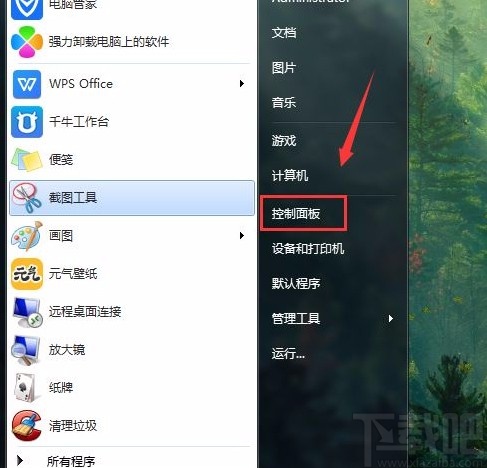
3.然后在控制面板頁面中,我們在頁面左側找到“性能信息和工具”選項,點擊它就可以進行下一步操作。

4.然后就會看到下圖所示的界面,我們在界面左側找到“打開磁盤清理”選項,點擊這個選項就可以了。

5.接下來界面上就會出現一個磁盤清理窗口,我們在窗口中點擊下拉按鈕,并根據自己的需要在下拉框中選擇需要清理的磁盤。

6.完成以上所有步驟后,我們點擊窗口底部的“確定”按鈕即可成功打開磁盤清理功能并開始清理對應的磁盤了。

以上就是小編給大家整理的win7系統打開磁盤清理功能的具體操作方法,方法簡單易懂,有需要的朋友可以看一看,希望這篇教程對大家有所幫助。
相關文章:
排行榜
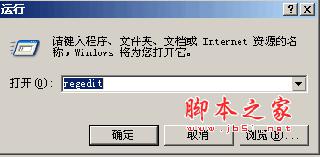
 網公網安備
網公網安備